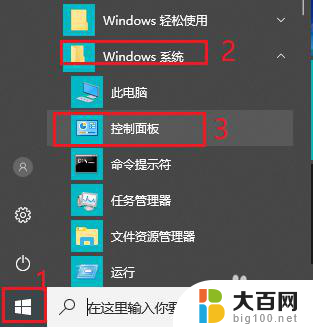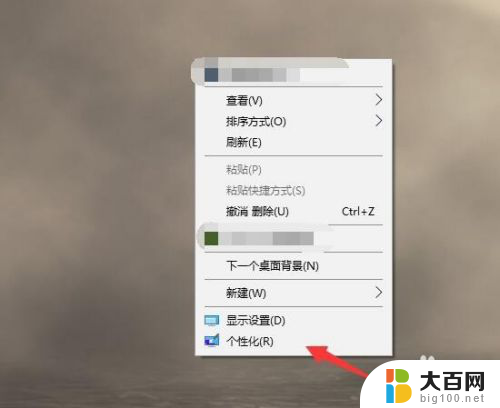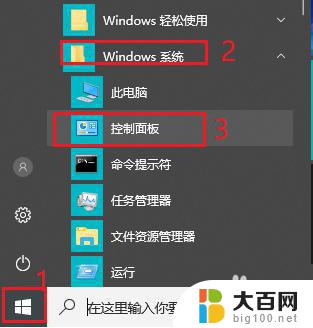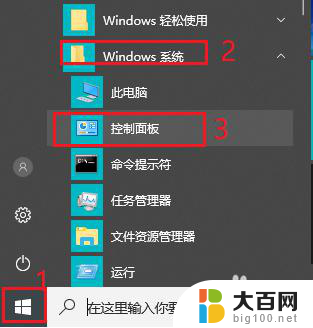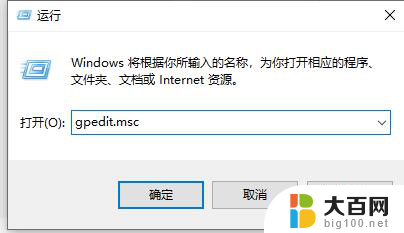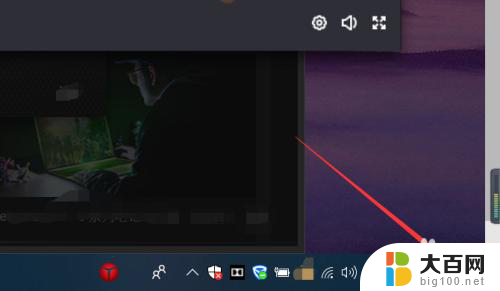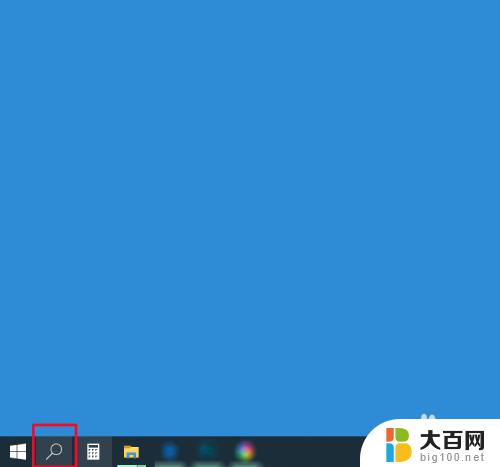台式电脑怎么关闭自动锁屏 win10电脑怎样关闭自动锁屏功能
更新时间:2024-06-01 09:47:19作者:yang
在日常使用台式电脑时,有时候我们会遇到自动锁屏的情况,这不仅影响了我们的操作流畅性,也让我们感到困惑,特别是在Win10系统中,如何关闭自动锁屏功能成为了许多用户关注的问题。为了解决这个问题,我们可以通过简单的操作来关闭Win10电脑的自动锁屏功能,让我们的工作更加顺畅。接下来让我们一起来了解具体的操作步骤吧!
具体方法:
1.打开控制面板。
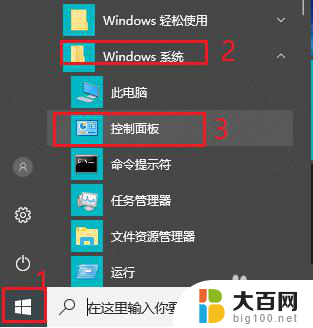
2.将查看方式改为“大图标”。

3.点击“电源选项”。
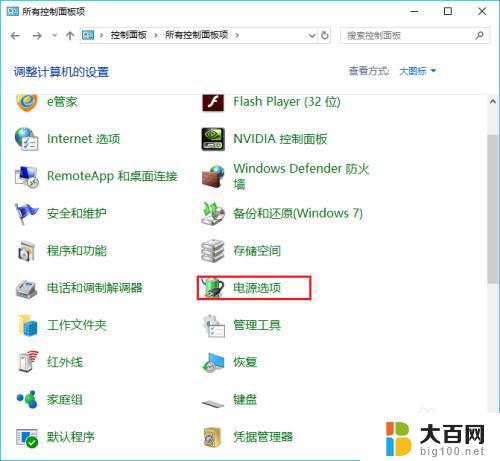
4.点击左侧“更改计算机睡眠时间”。

5.更改“使计算机进入睡眠状态”时间为“从不”。
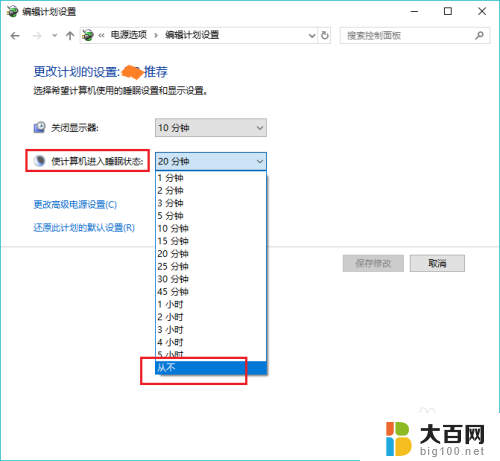
6.点击“保存修改”。win10电脑就不再会自动锁屏啦。

以上就是关于如何关闭台式电脑自动锁屏的全部内容,如果您遇到相同情况,可以按照本文提供的方法来解决。